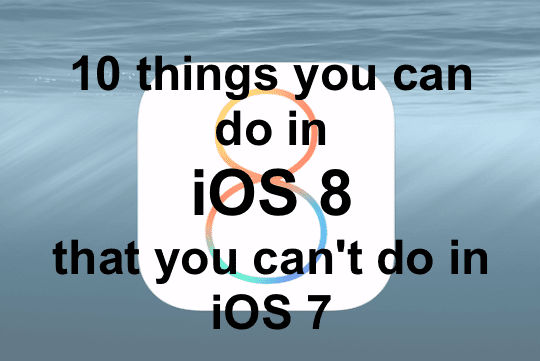
СОДЕРЖАНИЕ
-
Отличные новые функции в iOS 8
- 1. Установите пользовательские клавиатуры
- 2. Проверьте, какие приложения разряжают вашу батарею
- 3. Проведите пальцем вниз, чтобы быстро ответить на уведомления
- 4. Отправить голосовую запись в сообщениях
- 5. Поделись своим местоположением с друзьями
- 6. Отключение отдельных цепочек сообщений
- 7. Сделайте крутое покадровое видео
- 8. Используйте настраиваемые кнопки обмена
- 9. Скройте фотографии, которые вы не хотите видеть
- 10. Настройте экран "Сегодня"
-
Последние мысли
- Похожие сообщения:
Отличные новые функции в iOS 8
Apple представила множество новых функций в iOS 8, которые могут сделать ваш iPhone или iPad более простым в использовании и более полезным. Мы подробно рассмотрим инструкции и советы в дополнительных публикациях, а вот краткое изложение 10 замечательных вещей, которые вы можете сделать сегодня, которые были невозможны в iOS 7.
Для всех, кто плохо знаком с iOS, теперь есть встроенное приложение «Советы» (которое, к сожалению, нельзя удалить), которое также является хорошим местом для поиска быстрых советов по использованию iPhone или iPad.
1. Установите пользовательские клавиатуры
Пользователи Android давно злорадствовали над пользователями iOS, что это возможно в течение многих лет, но теперь Apple официально разрешила настраиваемые клавиатуры, которые позволяют вам взаимодействовать множеством новых способов, например, прокручивая буквы или даже используя анимированные Гифки.
Сейчас в App Store доступны десятки клавиатур (и все больше выпускается постоянно), но некоторые из самых популярных сейчас включают:
- Swype ($0.99)
- SwiftKey
- Flesky ($0.99)
- PopKey Animated GIF Keyboard
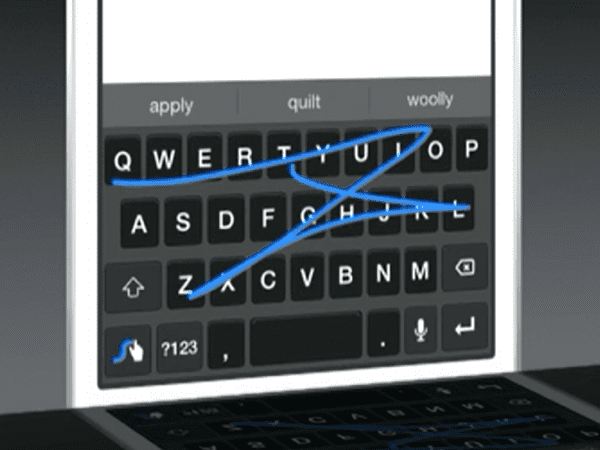
2. Проверьте, какие приложения разряжают вашу батарею
В iOS 7 было практически невозможно определить, какие приложения разряжали вашу батарею. Но iOS 8 позволяет вам легко увидеть, что потребляет больше всего энергии, так что вы можете точно настроить и оптимизировать такие параметры, как обновление фонового приложения. Выключите их, чтобы сэкономить заряд батареи, в некоторых случаях за счет более длительной задержки загрузки.
Для этого перейдите в Настройки -> Общие -> Использование а затем коснитесь Использование батареи.
Вы увидите полную разбивку за последние 24 часа, а также за более длительный период, например за последнюю неделю. В моем случае я только что купил новый iPhone, поэтому у меня только Последние 24 часа а также Последние 2 дня параметры.
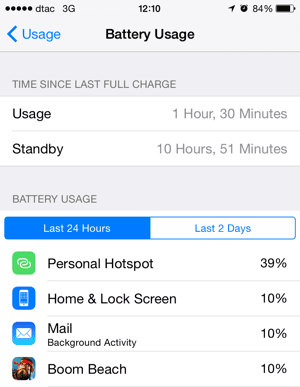
3. Проведите пальцем вниз, чтобы быстро ответить на уведомления
В iOS 7 всегда было сложно отвечать на сообщения и другие уведомления, потому что нажатие на уведомление переключало вас с текущего приложения на то, которое отправило сообщение. Однако в iOS 8 вы можете просто провести пальцем вниз по уведомлению (например, из сообщения или электронной почты), чтобы увидеть доступные параметры, такие как Пометить, как прочитанное или Архив. Показанные параметры различны для каждого приложения и зависят от того, поддерживает оно iOS 8 или нет.
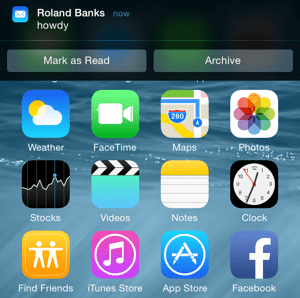
4. Отправить голосовую запись в сообщениях
iOS 8 позволяет быстро отправить голосовую запись прямо в приложении сообщений. Просто удерживайте значок микрофона, который появляется справа от поля ввода текста, и удерживайте палец нажатым, чтобы записать звук. Отпустите смахивание вверх, чтобы отправить, или влево, чтобы отменить. Хорошая новость заключается в том, что даже пользователи iOS 7 и более ранних версий могут воспроизводить сообщение, поскольку оно отображается как вложение файла .AMR (адаптивный многоскоростной звук).
Другой человек сможет воспроизвести ваш клип, используя значок «Воспроизвести» в сообщении. К счастью, эти сообщения не занимают много места (они находятся в сжатом аудиоформате AMR) и могут быть автоматически удалены через определенный период времени - вы можете изменить эти настройки в Настройки -> Сообщения -> Аудиосообщения -> Срок действия где у вас есть выбор 2 минуты или 30 дней.
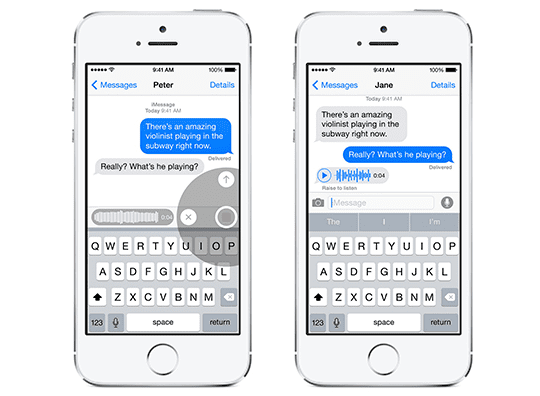
Также имеется аналогичная функция для отправки видеосообщений - вместо нажатия значка камеры для отображения всплывающего меню, удерживать Камера на секунду переключится в режим просмотра в реальном времени с возможностью отправки изображения или видео.
5. Поделись своим местоположением с друзьями
Ваши друзья iOS могут не использовать приложение «Найти друзей», но вы все равно можете делиться с ними своим местоположением на неопределенный срок или только на короткий период. Эта функция чрезвычайно полезна, поскольку позволяет вам легче договариваться о встречах с друзьями, и все это находится прямо в приложении Сообщения.
Для начала откройте Сообщения, выберите сообщение, затем нажмите Подробности кнопку в правом верхнем углу. Вы увидите экран, подобный показанному ниже, поэтому выберите Отправить мое текущее местоположение чтобы другая сторона увидела, где вы сейчас находитесь, или Поделиться моим местоположением который открывает всплывающее окно с различными вариантами (1 час, 1 день или бесконечно).
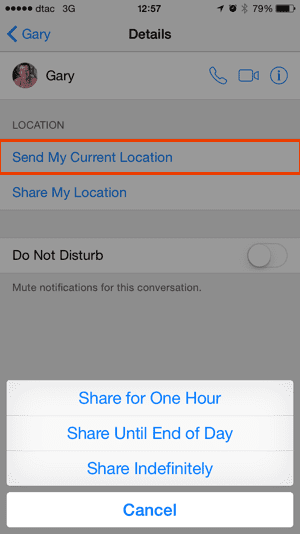
6. Отключение отдельных цепочек сообщений
Если вы ведете разговорную беседу и хотите тишины и покоя, но не хотите, чтобы Просьба не беспокоить для всего, его можно включить для отдельных цепочек сообщений (и групп). Просто выберите сообщение, коснитесь Подробности а затем коснитесь Просьба не беспокоить кнопка. Вы не будете получать больше уведомлений для выбранной беседы, пока снова не отключите эту функцию. К сожалению, нет способа отключить разговор на фиксированный период времени - надеюсь, это то, что может быть добавлено в будущем обновлении.
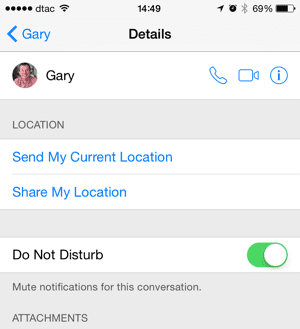
7. Сделайте крутое покадровое видео
В iOS 7 была возможность создавать супер-замедленное видео со скоростью 120 кадров в секунду. Эта функция была улучшена в iOS 8 на iPhone 6 и поддерживает 240 кадров в секунду, но есть также новый режим покадровой съемки, который позволяет создавать веселые сверхбыстрые видеоролики.
Чтобы использовать режим замедленной съемки, просто войдите в приложение камеры на своем iPhone, переместите настройку внизу в режим замедленной съемки и нажмите красную кнопку записи. Камера будет делать снимок каждые несколько секунд (точный интервал зависит от длины клипа), а при воспроизведении (с нормальной скоростью) все будет воспроизводиться намного быстрее, чем обычно. Эффект лучше всего работает, если вы поместите телефон в устойчивое место, чтобы он не двигался между снимками.
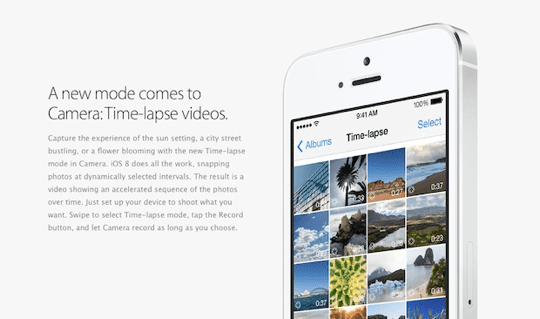
8. Используйте настраиваемые кнопки обмена
Каждый раз, когда вы выбираете такой элемент, как изображение, и используете Делиться При нажатии кнопки вы увидите знакомое всплывающее окно, показанное ниже, в котором показаны применимые действия - например, поделиться фотографией в сообщении или отправить ее в Facebook.
iOS 8 позволяет разработчикам приложений создавать расширения приложений, что означает, что любое приложение может зарегистрировать свой собственный маленький виджет, который отображается на общих листах. Если вы решили поделиться изображением и установили приложение для редактирования изображений, которое включает эти специальные расширения, оно появится во всплывающем окне общего доступа, когда вы попытаетесь поделиться изображением. Преимущество здесь в том, что вам часто даже не нужно открывать конкретное приложение, чтобы что-то с ним сделать.
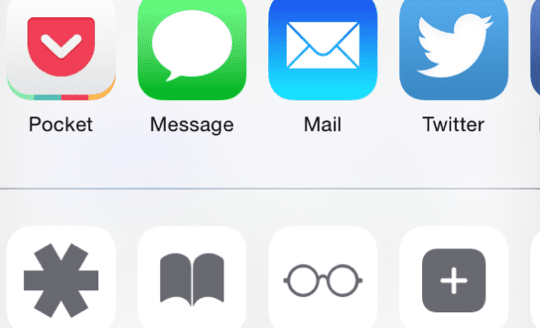
Вы также можете настроить параметры общего доступа, отображаемые в меню, нажав на значок Более кнопку, как показано ниже, затем перетащите каждый элемент, чтобы изменить его порядок.
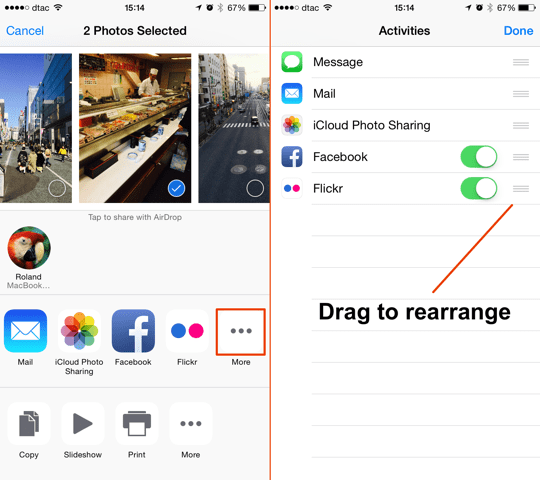
9. Скройте фотографии, которые вы не хотите видеть
Иногда у вас так много фотографий, что было бы неплохо скрыть некоторые из них, которые вы не обязательно хотите видеть в режиме просмотра коллекции. Для этого нажмите и удерживайте любую фотографию, чтобы отобразить параметры (Копировать а также Скрывать). Если вы решите скрыть фотографию, она по-прежнему будет доступна в режиме просмотра альбома, но не в обычном режиме. Фото таб.
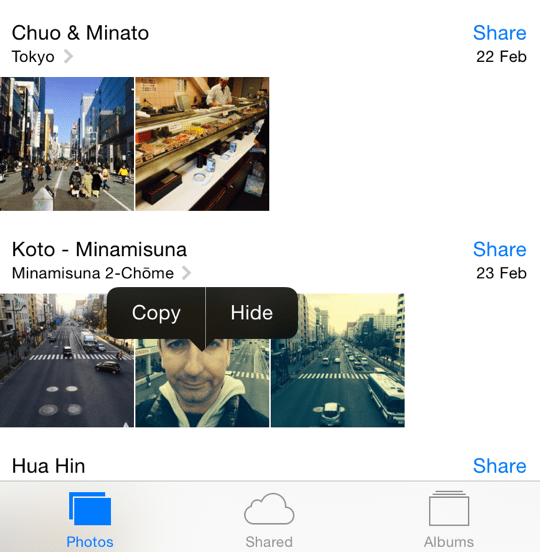
10. Настройте экран "Сегодня"
Экран Today получил незначительное косметическое обновление в iOS 8, но он также может отображать дополнительную информацию из совместимых приложений, а не только из встроенных приложений. Проведите вниз от верхнего края экрана, чтобы открыть представление «Сегодня», затем прокрутите вниз и коснитесь Редактировать чтобы увидеть доступные варианты. Вы можете добавить или удалить все обычные элементы (акции, напоминания и т. Д.) И изменить их порядок, а также теперь вы можете выбирать из приложений, которые используют расширения.
В приведенном ниже примере я могу добавить виджет Linked In, который показывает, кто просматривал меня, одним простым смахиванием вниз.
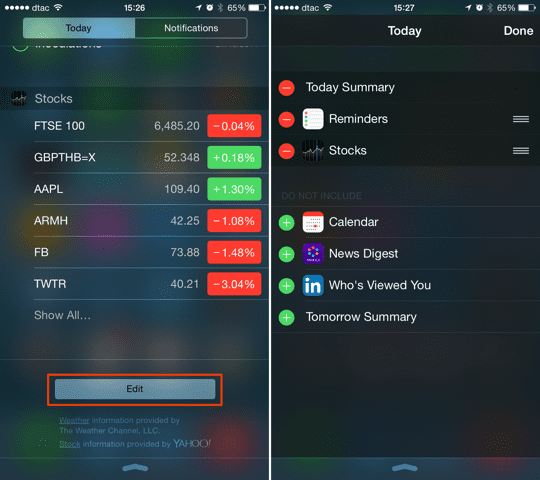
Последние мысли
iOS 8 определенно является улучшением по сравнению с iOS 7 с точки зрения функциональности и возможностей, а также общего эстетического дизайна. Он имеет множество новых мощных функций, которые только начинают использоваться - в будущем количество возможности настройки будут ограничены только воображением разработчиков приложений, так что это определенно шаг в правильном направлении направление.
Следите за сообщениями об iOS 8 и наслаждайтесь этим замечательным обновлением на своем iPhone и iPad.
Роланд Бэнкс увлечен Apple более десяти лет. Он начал свою карьеру в исследовательском подразделении British Telecom, работая над совместными средами виртуальной реальности. прежде чем стать специалистом по потоковому видео в 3 UK, где он помог запустить некоторые из первых в мире мобильных видео Сервисы.
Роланд переехал в Азию 4 года назад, где он пишет о своей страсти ко всему, что связано с Apple.